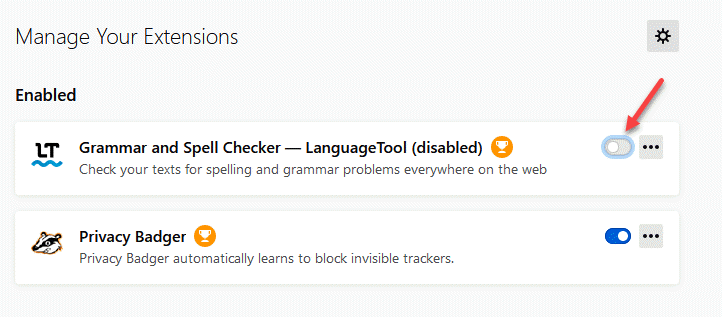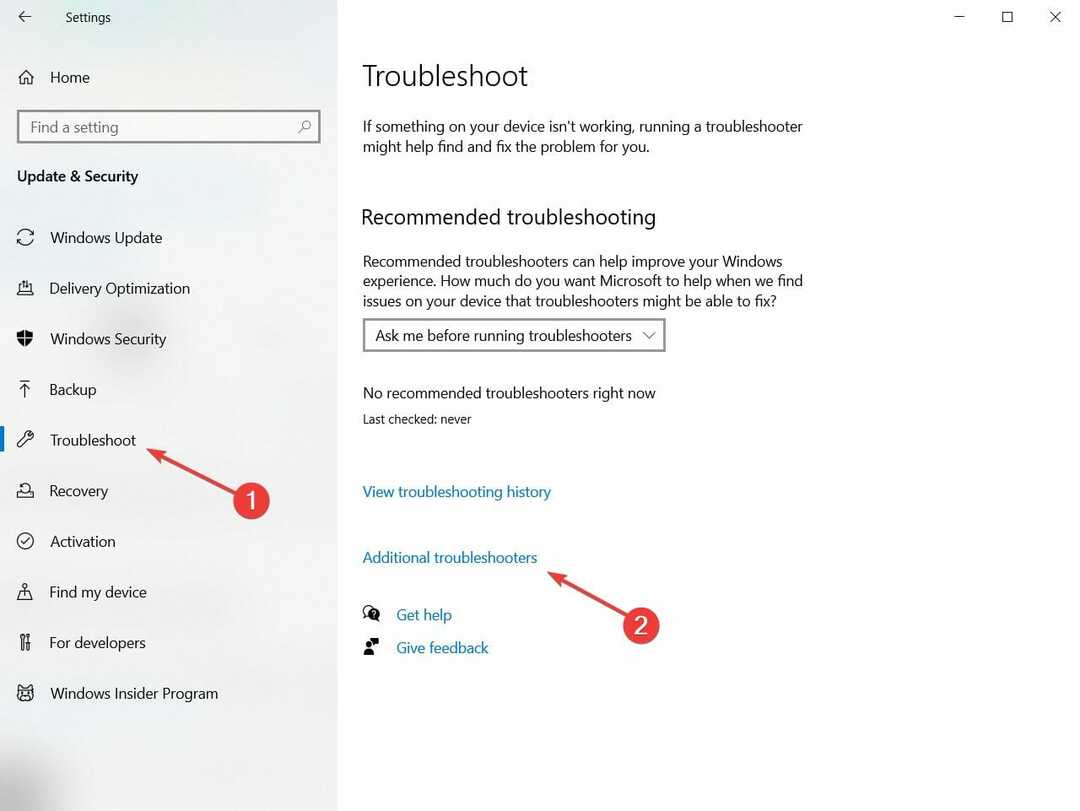Fix-1 Įjunkite tinklo aptikimą-
Įjungus tinklo paiešką kompiuteryje, galite padėti išspręsti problemą.
[PASTABA: Keiskite „Private“ tinkle esančius tinklus. Rekomenduojama pakeisti šį nustatymą ]
1. Atidaryk Bėk langą paspausdami „„Windows“ klavišas + R“.
2. Dabar, Kopijuoti įklijuotikomandą ir pataikyti Įveskite.
control.exe / vardas Microsoft. Tinklo ir dalinimosi centras

3. Kairėje pusėje spustelėkite „Keisti išplėstinį bendrinimą“.
Jis atsidarys Išplėstiniai bendrinimo nustatymai langas.

3. Dabar jums reikia patikrinti parinktis „Įjunkite tinklo atradimą„Ir variantas“Įjunkite failų ir spausdintuvų bendrinimą“.
4. Tada spustelėkite „Išsaugoti pakeitimus.
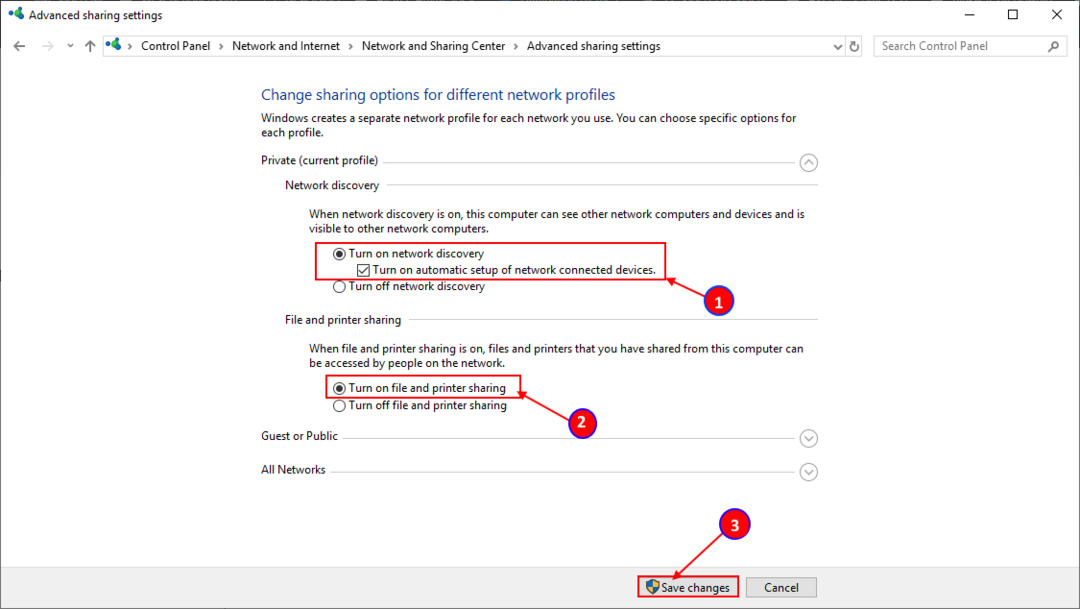
Uždaryk Kontrolės skydelis langas.
Perkrauti tavo kompiuteris. Paleidus kompiuterį iš naujo, patikrinkite, ar galite perduoti ekraną iš savo įrenginio į kitą.
„Fix-2“ modifikuoti medijos srautinio perdavimo parinktis-
1. Atidarykite a Bėk langas.
2. Dabar, Kopijuoti įklijuoti komanda „control.exe / vardas Microsoft. Tinklo ir dalinimosi centras“Ir pataikė Įveskite prieiti prie Tinklo ir dalinimosi centras.

3. Kairėje lango pusėje spustelėkite „Medijos srautinio perdavimo galimybės“.
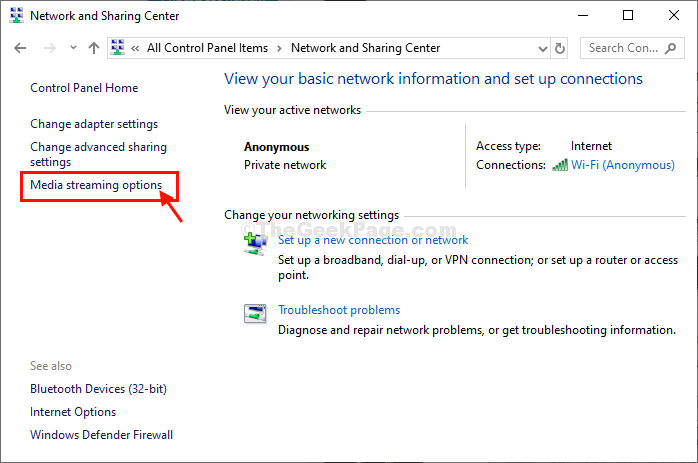
Arba
1. Spustelėkite Paieška laukelį ir įveskite „„Windows Media Player““. Dabar spustelėkite „„Windows Media Player““, Kad ją atidarytum.
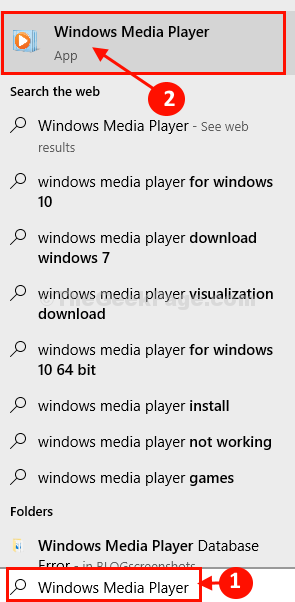
2. Viduje konors „Windows Media Player“ lange spustelėkite „SrautasIr tada spustelėkite „Įjungti medijos srautą ...“.
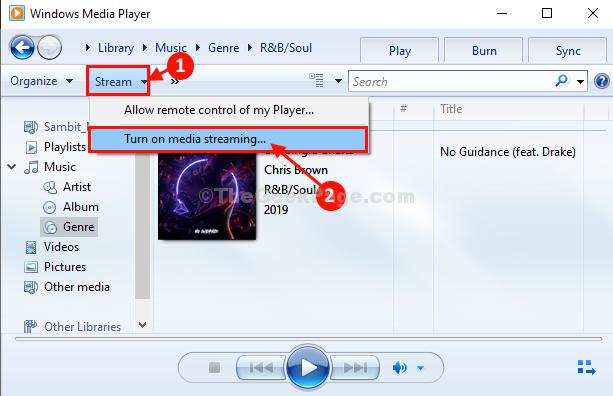
3. Viduje konors „Media Streaming Options“ langą, jei pastebiteŽiniasklaidos srautas nėra išjungtasn ’, spustelėkite„Įjunkite medijos srautą“.
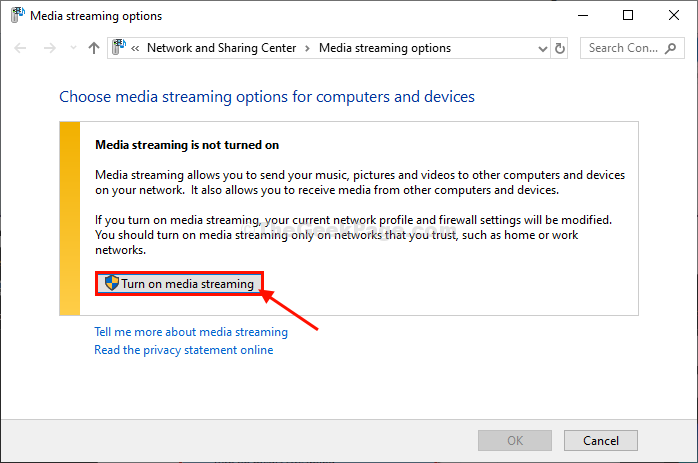
4. Tada pavadinkite medijos biblioteką ir pažymėkiteLeidžiama“Parinktį.
5. Galiausiai spustelėkite „Gerai“, Jei norite išsaugoti pakeitimus savo kompiuteryje.
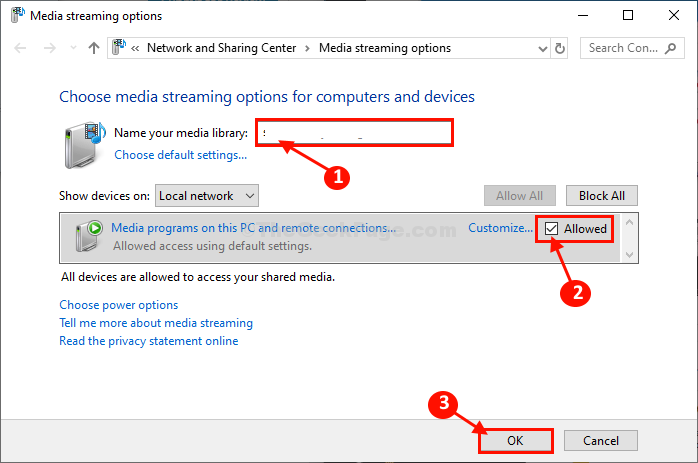
6. Viduje konors „Windows Media Player“ lange spustelėkite „SrautasIr įsitikinkite, kad srauto parinktis „Automatiškai leisti įrenginiams leisti mano laikmeną ...“Yra patikrinta.
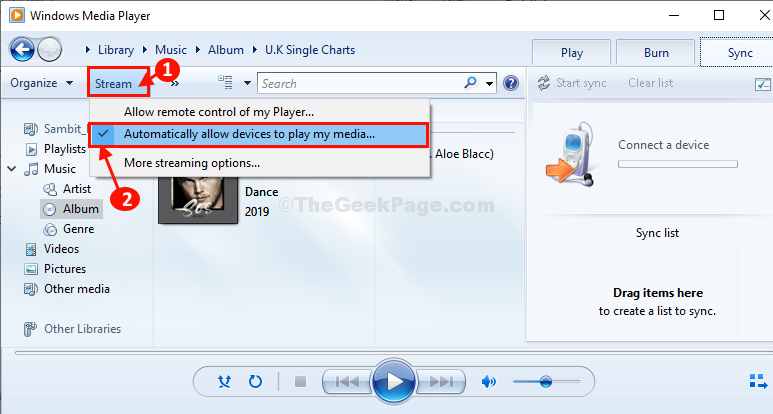
Uždaryti Kontrolės skydelis langas.
Perkrauti ir perkraukę kompiuterį patikrinkite, ar galite perduoti duomenis į kompiuterio įrenginius. Jūsų problema turėtų būti išspręsta.
Fix-3 Patikrinkite, ar įgalintos būtinos paslaugos-
Daugeliui komunalinių paslaugų reikia įjungti paslaugų rinkinį. Paprasčiau tariant, perdavimas norint nustatyti nustatymus neveiks be šių paslaugų rinkinio, veikiančio jūsų kompiuteryje.
1. Atidaryti Paslaugos Naudingumas, spustelėkite Paieška langelį ir įveskite „paslaugosIr tada spustelėkite „Paslaugos“Padidinto paieškos rezultatų lange.

2. Viduje konors Paslaugos langą, tu turi dukart spustelėkite ant "Funkcijų atradimo šaltinių publikacija“Paslaugą.
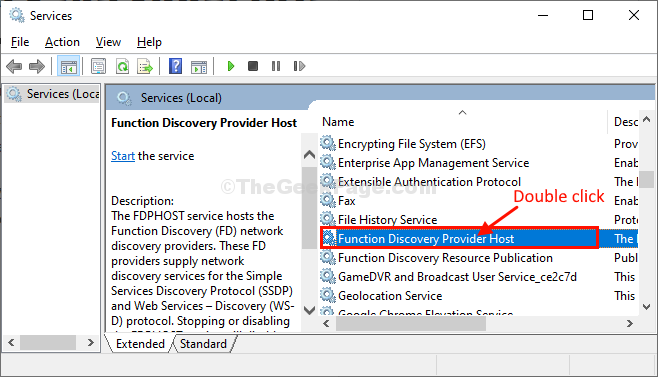
3. Čia nustatykitePaleisties tipas:„Į“Automatinis“.
4. Tada spustelėkite „Pradėti“, Kad paleistumėte paslaugą savo kompiuteryje.
5. Spustelėkite "TaikytiIr tada spustelėkite „Gerai“, Kad pakeitimai būtų išsaugoti kompiuteryje.
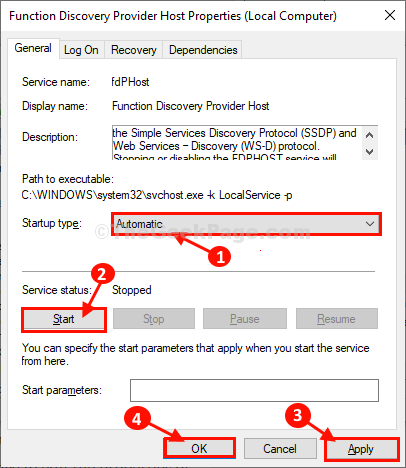
6. Dabar, Paslaugos langas,dukart spustelėkite „SSDP atradimas”Paslauga.
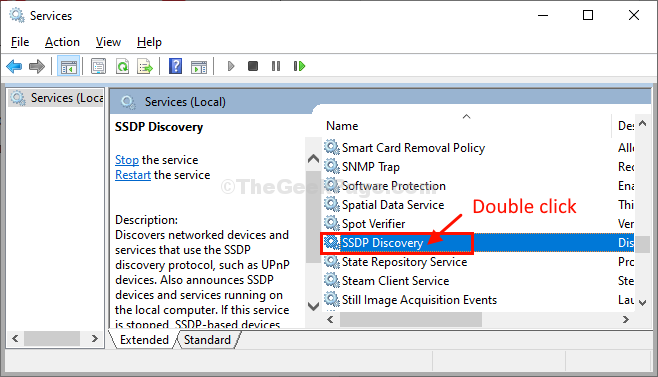
7. Į Savybės lange spustelėkite „Paleisties tipas:Ir nustatykite jį įAutomatinis“.
8. Patikrink 'Paslaugos būsena:„Yra nustatytasBėgimas“. Jei ne, spustelėkite „Pradėti“, Jei norite atnaujinti paslaugą savo kompiuteryje.
9. Spustelėkite "TaikytiIr tada spustelėkite „Gerai“.
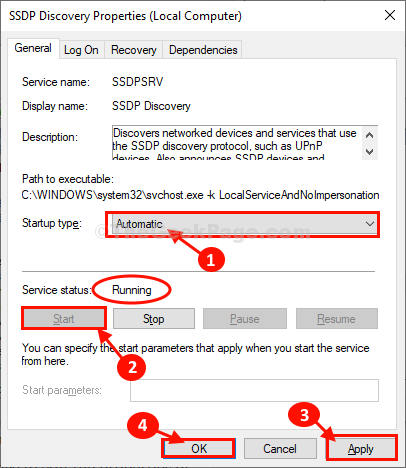
10. Norėdami redaguoti trečiosios paslaugos ypatybes, slinkite žemyn ir dukart spustelėkite ant "„UPnP Device Host“”Paslauga.
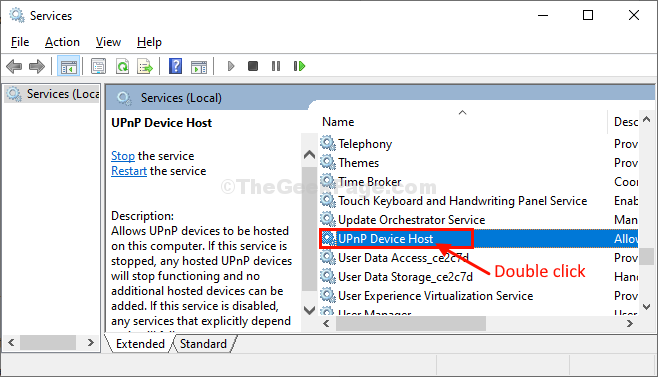
11. Lygiai taip pat, kaip ir anksčiau, nustatykitePaleisties tipas:„Į“Automatinis“Iš išskleidžiamojo meniu.
12. Spustelėkite „Pradėti“.
13. Tada spustelėkite „Taikyti“Ir„Gerai“, Kad išsaugotumėte visus pakeitimus savo kompiuteryje.
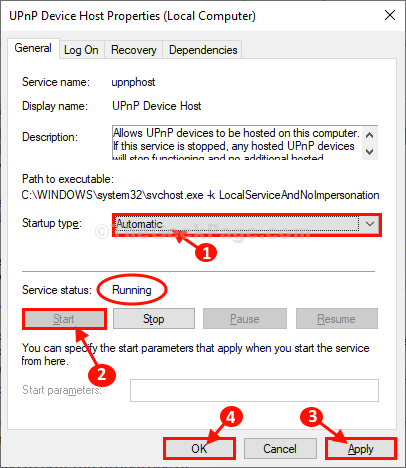
Atlikę uždarykite Paslaugos langas.
Jums gali prireikti perkrauti kompiuterį, kad pakeitimai įsigaliotų. Perkraukę kompiuterį, tikrai galėsite perduoti duomenis į pasirinktą įrenginį.